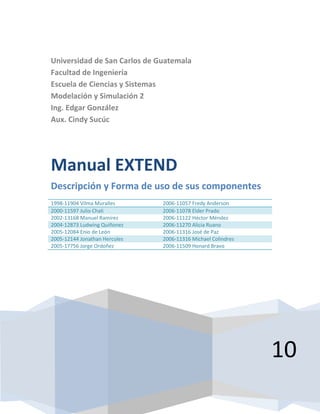
Manual extend
- 1. Universidad de San Carlos de Guatemala Facultad de Ingeniería Escuela de Ciencias y Sistemas Modelación y Simulación 2 Ing. Edgar González Aux. Cindy Sucúc Manual EXTEND Descripción y Forma de uso de sus componentes 1998-11904 Vilma Muralles 2006-11057 Fredy Anderson 2000-11597 Julio Chali 2006-11078 Elder Prado 2002-13168 Manuel Ramírez 2006-11122 Héctor Méndez 2004-12873 Ludwing Quiñonez 2006-11270 Alicia Ruano 2005-12084 Enio de León 2006-11316 José de Paz 2005-12144 Jonathan Hercules 2006-11316 Michael Colindres 2005-17756 Jorge Ordoñez 2006-11509 Honard Bravo 10
- 2. 21 de abril de MANUAL EXTEND 2010 Librería Generic La librería Generic agrupa un conjunto de bloques que se utilizan para el manejo del flujo y transformación de información. También proporciona herramientas para la solución de problemas numéricos. Cabe mencionar que desde la versión 7 de Extend, esta librería ha sido reemplazada por la librería Value. A continuación se presenta una descripción de cada bloque de la librería, las variables de entrada y las variables de salida que involucra. 1. Accumulate Nombre Accumulate Icono Descripción Este bloque suma al valor de entrada el valor inicial asignado en configuración, sumando de manera iterativa el mismo valor, mostrando al final el total. Configuración Como podemos ver, tenemos dos variables, y también podemos agregar un comentario Selecciona el valor inicial que desees que sea sumado al valor de entrada, presione ok, y en donde dice Display contents, podrá ver el resultado en tiempo de ejecución, si lo desea puede agregar un comentario acerca de la razón del porque se está empleando esta función. Modelación y Simulación 2 Primer Semestre 2010 2
- 3. 21 de abril de MANUAL EXTEND 2010 Entradas La entrada al bloque son el Starting Contentsin, el cual inicializa el componente con un valor, otro es el Input Contents, el cual corresponde al dato que se suma al valor que lleva ya el Componente Accumulate, este valor total de la suma se muestra en la salida. Otra entrada es la de reset, el cual reinicia el componente. Salidas La única salida que tiene es la del Output Contents, el cual muestra el valor en tiempo real, que lleva acumulado el componente. 2. Add Nombre Add Icono Descripción Este componente, sumas las tres entradas que tiene, y devuelve la suma de los tres en su salida Configuración No tiene configuración, lo único que podemos agregar es el comentario Entradas Como entradas tiene a tres v alores, los cuales se suman y devuelven en la salida Salidas El valor resultante de la suma de los tres valores de entrada Modelación y Simulación 2 Primer Semestre 2010 3
- 4. 21 de abril de MANUAL EXTEND 2010 3. Clear Statistics Nombre Clear Statistics Icono Descripción Este bloque nos sirve para borrar y resetear los acumuladores estadísticos, en intervalos periódicos o en respuesta a un evento determinado. Configuración: Seleccionamos a qué es que queremos borrarle las estadísticas. Estos pueden ser actividades, recursos, colas, contadores, media y varianza, tiempos o Holding Tanks. En “Clear satitistics at time”, ingresamos el momento (tiempo) en el que queremos que se borren las estadísticas acumuladas y en “Last clear at time” se nos presentará la última vez en que las estadísticas acumuladas del bloque fueron borradas. Entradas: Las entradas pueden ser un bloque Generador (Generator) o un bloque de Programa (Program). A este bloque es al que se le borraran las estadísticas acumuladas. Salida: No existirá una salida para este bloque, ya que únicamente borra las estadísticas acumuladas de otro bloque. Modelación y Simulación 2 Primer Semestre 2010 4
- 5. 21 de abril de MANUAL EXTEND 2010 4. Command Nombre Command Icono Descripción Este bloque envía un comando o macro a una hoja de trabajo (ej: Excel), cuando el valor de send es ma yor a 0.5. Configuración: Coloca el nombre de tu archivo en Spreadsheet File Name, luego el nombre del programa que reconoce tu archivo en File Type, el comando o macro en Command, si el macro ya existe debes llamarlo utilizando macro sheet name, y para definir si quieres enviar el macro antes o después de la simulación, selecciona una de los checkbox, que son before y after Entradas Send: envía la orden de enviar el macro al archivo especificado en configuración si el valor es mayor que 0.5. Salidas No hay salidas, solo el envío del macro al archivo. Modelación y Simulación 2 Primer Semestre 2010 5
- 6. 21 de abril de MANUAL EXTEND 2010 5. Constant Nombre Constant Icono Descripción Devuelve un valor constante, previamente configurado, por paso, si existe valor de entrada este se suma al valor de la constante. Configuración: La constante se debe definir donde dice “Constant value”, como vemos en l a figura anterior le he puesto 10, en cada paso de la simulación este estará devolviendo esta constante configurada, puedes también agregar un comentario, así como también seleccionar el checkbox si de sube a la jerarquía. Entradas ValueIn: por el cual se ingresa un valor que se le suma al valor de la constante, dando como resultado una nueva Constante. Salidas El valor de la constante, durante cada paso de la simulación. Modelación y Simulación 2 Primer Semestre 2010 6
- 7. 21 de abril de MANUAL EXTEND 2010 6. Convertion Function Nombre Convertion Function Icono Descripción Devuelve un valor el cual es el resultado de la ecuación configurada Configuración: Para configurar seleccionamos primero la función que deseamos, esto donde dice function, más abajo podemos configurar las variables que utiliza la formula a excepción de la variable de entrada que se envía en tiempo de ejecución, también se puede agregar un comentario, el resultado final es el resultado de la formula. Entradas ValueIn: variable que es también utilizada dentro de la formula que se configura para el funcionamiento del Componente. Salidas El valor resultante de operar la función seleccionada dentro de la configuración del componente. Modelación y Simulación 2 Primer Semestre 2010 7
- 8. 21 de abril de MANUAL EXTEND 2010 7. Conversion Table Nombre Convertion Table Icono Descripción Contiene una tabla de valores X y Y de salida, que se usan para calcular la salida de pendiendo de la entrada. Configuración: Como puedes ver, tiene una tabla para configuración de valores X y Y, de los cuales dependerá la salida de la tabla. Con Sort Data: podemos ordenar los datos en manera ascendente, tomando como base el valor X. Con Plot Data: podemos ver la grafica de la función entre los valores de X y Y, como la imagen a continuación: Entradas 8 XvalueIn: variable en x, para calcularlo y poder dibujar la grafica y poder obtener e resultado. Modelación y Simulación 2 Primer Semestre 2010
- 9. 21 de abril de MANUAL EXTEND 2010 Salidas YValueOut: obtenemos el valor correspondiente Y, en base a la tabla configurada sobre los valores de X y Y, es decir el componente despeja Y(X), utilizando como base los datos que tienen acerca de la función. 8. Data Rece ive Nombre Data Receive Icono Descripción Recibe v alores de una spreadsheet, seleccionas el path de tu archivo para leer, o puedes usar las entradas al componente, como resultado devuelve los datos leidos. Configuración: En la pestaña de Data Received podemos encontrar las siguientes opciones: 1. Conection type: especifica la tecnología de comunicación usando las interfaces con activeX 2. Date Received: los datos que se han recibido 3. Enmbed working list: si se está usando ActiveX, este popup lista de libros de trabajo 4. File Name: el nombre del archivo donde se va a mandar la información. 5. Row y Column: este valor se va incrementando mientras se vaya leyendo del archivo de entrada 6. Inject clone Data: la información leída tal vez se vaya a otro block En la pestaña avanzados Modelación y Simulación 2 Primer Semestre 2010 9
- 10. 21 de abril de MANUAL EXTEND 2010 1. If t conector not used , read value when: solamente usando en eventos de modelos discretos 2. If neither row nor column connectors are used, increment row every: con step, si la fila y columna no se usan, el numero de fila se incrementa durante un paso de la simulación, con run, se incrementa durante la ejecución. Y en los comentarios se puede agregar comentarios. Entradas RowIn, fila del spreadsheet cuando se recibe un valor y la ColIn es la columna de entrada desde el spreadsheet, por último el triggerin bloquea el envío de datos cuando su valor excede 0.5 Salidas Solamente DataOut, que son los datos leídos del spreadsheet, por parte del componente. 9. Data Send Nombre Data Send Icono Descripción Envía valores a una spreadsheet, provenientes de un DataI n, selecciones un archivo para escribir, el resultado por medio de las 2 salidas Row y Co. Configuración: 10 En la pestaña de Data Received podemos encontrar las siguientes opciones: Modelación y Simulación 2 Primer Semestre 2010
- 11. 21 de abril de MANUAL EXTEND 2010 7. Conection type: especifica la tecnología de comunicación usando las interfaces con activeX 8. Send Date: envía los Datos 9. Use Enmbed worbook: si se está usando ActiveX, este popup lista de libros de trabajo 10. File Name: el nombre del archivo de donde la información se va a mandar. 11. Row y Column: este valor se va incrementando mientras se vaya escribiendo en el archivo 12. Extract clone Data: extrae una variable de otro bloque y lo envía al spreadsheet En la pestaña avanzados 3. If T connector not used, send value when value at : solamente usando e n eventos de modelos discretos 4. If neither row nor column connectors are used, increment row every: con step, si la fila y columna no se usan, el número de fila se incrementa durante un paso de la simulación, con run, se incrementa durante la ejecución. Y en los comentarios se puede agregar comentarios. Entradas Solamente DataIn, que son los datos que ingresan al componente y se escriben en el spreadsheet. Salidas RowIn, fila del spreadsheet cuando se envía un valor y la ColIn es la columna de salida hacia el spreadsheet, por último el trigger in bloquea el envío de datos cuando su valor excede 0.5 10. Decision Nombre Decision Icono Descripción Este bloque hace una decisión basada en los insumos y la lógica interna que defina. El cuadro de diálogo le permite realizar los siguientes ensayos que comparan la A a la B: mayor que, mayor o igual que, igual, menor, menor o igual a, y no de igualdad. Configuración: Modelación y Simulación 2 Primer Semestre 2010 11
- 12. 21 de abril de MANUAL EXTEND 2010 Comparamos la entrada A con la Entrada B o dato definido B, por medio de las opciones en “If input A”, luego nos describe que de ser cierta la condición el resultado de Y será 1 y el de N será falso. Como podemos ver en “B value” podemos definir el valor de B, y por ultimo tenemos la oportunidad de comentar. Entradas Tenemos a las variables A y B, con las cuales se toma la decisión Salidas Tenemos como salida el valor Y, que puede ser 1 si la condición es verdadera o 0 si es falsa, y también tenemos el valor N, el cual es el dato inverso al anterior. 11. Div ide Nombre Divide Icono Descripción Divide a la entrada superior por la entrada inferior. Usted puede elegir si una entrada inferior de 0 da una salida de NOVALUE o la simulación se detiene con un mensaje de error. Configuración: Lo único que podemos configurar es de al ser una división dentro de cero, retornar como resulta no valor o detener con un error la simulación, también podemos agregar un comentario Entradas Numerador, parte superior en la división, y el denominador, parte por la que se divi de el anterior. Modelación y Simulación 2 Primer Semestre 2010 12
- 13. 21 de abril de MANUAL EXTEND 2010 Salidas Resultado de la división. 12. Equation Nombre Equation Icono Descripción Salida de los resultados de una ecuación configurada. La ecuación debe ser de la forma " Resultado = fórmula;". Usted puede utilizar los operadores y funciones, y todos o algunos de los valores de entrada como parte de la ecuación. Configuración: Como podemos ver tenemos 5 variables de entrada y la variable resultante llamada Result, tenemos un textarea donde podemos crear la función, como en el ejemplo siguiente: Result = Var1 + Var2 + Var3 + Var4 + Var5; También debemos tomar en cuenta la edición de la función, de manera que podemos utilizar cualquier función que se nos ocurra. Otras de las opciones son: 1. Number of static variables: declarer cuantas variables estáticas se pueden usar en la ecuación. 2. Static Variables Table: Para cada variable estática, darle un valor inicial. Si desea que el valor calculado al final de una simulación de ejecución que se utilizarán en el comienzo de Modelación y Simulación 2 Primer Semestre 2010 13
- 14. 21 de abril de MANUAL EXTEND 2010 la siguiente simulación, seleccione "No" en el "Multi Inicial Run" de la columna. Entradas 5 variables para utilizar dentro de la ecuación, con la cual se realizan cálculos Salidas Result: el resultado de la ecuación, siendo esta Resutl=ecuación. 13. Evolutionary Optimizer Nombre Evolutionary Optimizer Icono Descripción Este bloque nos sirve para determinar los valores de los parámetros ideales de nuestro modelo, de forma automática Configuración: Establecer variables: 1. Abrir (doble clic), un bloque que tiene un parámetro que necesitamos para maximizar o minimizar la ganancia o el coste ecuación 2. Usar la herramienta de clon y arrastrar la variable de ese bloque al Ev olutionary Optimizer del modelo. 14 3. Darle un nombre descriptivo a cada variable que se agrega en la tabla. Modelación y Simulación 2 Primer Semestre 2010
- 15. 21 de abril de MANUAL EXTEND 2010 4. Ingresar el valor Máximo y Mínimo solo para las variables que el optimizador necesita cambiar. 5. Si la variable es una tabla de datos, ingrese los índices de la columna y fila, separándolos por una coma. 6. Abrir el Establecer ecuación (de costo o ganancia, según sea el caso): 1. Abrir el bloque Evolutionary Optimizer, y seleccionar la pestaña Cost. 2. Ingresar la ecuación de la forma "M axProfit = ..." or "M inCost = ..." Establecer restricciones globales e individuales 1. Abrir la pestaña Constraints 2. Agregar las restricciones respectivas. Establecer los parámetros a optimizar 1. Abrir la pestaña Optimizer Parameters. 2. Hacer clic en el botón "Set Defaults...", según sea el caso. Correr el optimizador 1. Hacer clic en el botón Run Optimization 2. Hacer clic en la pestaña Results para ver los resultados respectivos. Entradas: Las entradas para este bloque, no son conexiones con otros bloques, sino que son cada una de las variables que deseamos optimizar, de un modelo determinado. Además se necesitan las restricciones a tomar en cuenta, así como también la ecuación de la forma "M axProfit = ..." or "M inCost = ..." y las métricas de convergencia. Salida: La salida en este caso, será el valor mínimo (para el costo) o máximo (para la ganancia) de cada una de las v ariables que necesitábamos optimizar, un ejemplo del mismo y también la cantidad del error posible en dichos cálculos. Modelación y Simulación 2 Primer Semestre 2010 15
- 16. 21 de abril de MANUAL EXTEND 2010 14. Exponent Nombre Exponent Icono Descripción Eleva el número X a la potencia Y. puedes configurar el valor Y Configuración: Como podemos ver tenemos el campo correspondiente al valor Y, que es el número al cual se va a elevar X, otra cosa que tenemos es el campo para ingresar un comentario. Entradas: El valor X, el cual será la raíz, y el valor Y el cual es el número al cual se eleva X Salida: El resultado de elevar la raíz X al valor Y. 15. FIle Input Nombre File Input Icono Descripción Lee datos de un archivo de texto y lo escribe en la tabla del bloque. Una vez que los datos están en la tabla, se puede usar en su modelo. Modelación y Simulación 2 Primer Semestre 2010 16
- 17. 21 de abril de MANUAL EXTEND 2010 Configuración: En la configuración podemos ingresar manualmente los datos por medio de una tabla de 5 columnas, en la parte inferior podemos indicar el número máximo de filas, así como también si deseamos el incremento en un paso de la simulación o en la ejecución del mismo. En la pestaña File podemos indicar el path y nombre de un archivo para que sea de entrada. Podemos utilizar el servidor FTP para acceder remotamente. Podemos definir también si queremos que empiece a leer al inicio de la simulación, y configurar la delimitación de las columnas Entradas: RowIn, fila dentro de la tabla que dentro del modelo va para afuera. Salida: 5 columnas que pertenecen a la tabla, con los valores de cada fila. 16. File Output Nombre File Output Icono Descripción Escribe datos en un archivo de texto. Modelación y Simulación 2 Primer Semestre 2010 17
- 18. 21 de abril de MANUAL EXTEND 2010 Configuración: De igual manera que en el anterior tienes una tabla para modificar datos, 5 columnas que corresponden a la tabla. Utiliza prácticamente la misma y en la pestaña de File, podemos seleccionar el archivo para la escritura, así como también si deseamos que el archivo se escriba cada vez que ejecutamos. Entradas: RowIn, fila en la que se empezara a leer. Columnas de la tabla, Salida: No tiene salida. 17. Financials Nombre Financials Icono Descripción Es utilizado para hacer cálculos financieros en base a un período, frecuencia del período, pago, valor presente o valor futuro. Modelación y Simulación 2 Primer Semestre 2010 18
- 19. 21 de abril de MANUAL EXTEND 2010 Configuración Aquí deben ingresarse los parámetros para poder hacer el cálculo. Debe colocarse la marca circular junto al campo que desea calcularse, escribir información en los demás campos y luego presionar el botón calculate. El pago es tomado en cuenta como negativo. Entradas Rate: La frecuencia del período. Period: Períodos para los cuales se realizará el cálculo. Pmt: Pago o gasto PV: Valor presente. Por ejemplo en economía se toma en cuenta el valor presente para calcular el valor futuro del dinero. FV: Valor futuro. Si se desea que el cálculo se realice en tiempo de simulación, deben conectarse las variables de entrada. Estas son: frecuencia, período, pago, valor presente y valor futuro. Deberán conectarse las cuatro entradas para poder calcular una quinta. Salidas En las salidas se obtendrá el valor calculado, ya sea frecuencia, período, pago, valor presente o valor futuro. Recordar que la variable de entrada que no fue conectada (o la que se eligió calcular en la configuración) será la que tendrá el valor de salida. Modelación y Simulación 2 Primer Semestre 2010 19
- 20. 21 de abril de MANUAL EXTEND 2010 18. Global Array Nombre Global Array Icono Descripción A través de este objeto podemos tener acceso a los arreglos globales creados con el Global Array Manager (siguiente ítem) de Extend. Podríamos decir que son accesos a variables globales que podemos crear en nuestro modelo. Configuración En Array debe seleccionarse el arreglo al que se quiere acceder, en este caso como puede verse está seleccionado un arreglo llamado Precio. Pueden indicarse los valores de entradas y de salida. En el área central se puede observar una tabla, esta tabla es la que muestra el contenido del arreglo. Debajo de la tabla, se indica si si quiere almacenar la entrada en el arreglo y en que fila o columna (también puede hacerse a través del objeto gráficamente) así como también se debe indicar si se desea actualizar el arreglo cuando cambia el conector de entrada. Es importante activar la casilla “Refresh global array during run” para que el arreglo se actualice en tiempo de simulación ya que por ejemplo si va a leerse información del arreglo, otro bloque podría haber modificado antes dicha información. Modelación y Simulación 2 Primer Semestre 2010 20
- 21. 21 de abril de MANUAL EXTEND 2010 Entradas Value In: Valor de entrada de este bloque. RowIn: La fila del arreglo a la que se quiere tener acceso. ColIn: Columna del arreglo a la que se quiere tener acceso. Salidas ValueOut: Conector que proporciona el valor de salida del objeto. Este valor será el que exista en el arreglo en las posiciones [fila,columna] es decir [RowIn, ColIn]. 19. Global Array Manager Nombre Global Array Manager Icono Descripción Este componente es el administrador de arreglos. Puede crear, redimensionar, modificar y eliminar los arreglos globales en extend. Los arreglos pueden ser accedidos por cualquier componente en todo el modelo. Los arreglos pueden ser de valor entero o valor real. Todos los arreglos son identificados por un nombre único. Este componente puede leer y escribir información desde hojas de cálculo, bases de datos y a través de la red. Configuración Administración: En esta pestaña es posible crear, redimensionar, inicializar y ver el contenido de los arreglo. En “Select array” debe seleccionarse el arreglo que quiere editarse si ya existe o bien seleccionar “New real array” ó “New Integer Array” sea que se quiera un arreglo de reales o de enteros respectivamente. Para ver los valores durante la simulación se debe marcar la opción “Refresh global array table while running) al final de la ventana. Modelación y Simulación 2 Primer Semestre 2010 21
- 22. 21 de abril de MANUAL EXTEND 2010 Spreadsheet En esta pestaña se configura a los arreglos para que utilicen hojas de cálculo. En el área de Import deberá indicarse el archivo de la hoja de cálculo para poder leer desde el. Si se quiere escribir el valor del arreglo en la hoja de cálculo deberá entonces indicarse en el área de Export. Modelación y Simulación 2 Primer Semestre 2010 22
- 23. 21 de abril de MANUAL EXTEND 2010 Database: En esta pestaña se configura la base de datos y la tabla en d onde se quiere escribir el valor del arreglo o bien la base de datos y la tabla de donde se quiere leer el valor del arreglo. Internet (FTP): Si se desea escribir el valor de un arreglo a través de una red (mediante FTP) o bien leer el valor del mismo, puede realizarse en esta ficha. El valor será leído o escrito en el archivo indicado en el campo “Filename”. En la sección de “Import” deberá configurarse lo correspondiente a la lectura y en la sección de “Export” deberá configurarse lo correspondiente a la escritura de los arreglos. Modelación y Simulación 2 Primer Semestre 2010 23
- 24. 21 de abril de MANUAL EXTEND 2010 Comments: Esta ficha es únicamente para escribir comentarios libres. Entradas MaxRows: El número máximo de filas que puede tener el arreglo seleccionado. Salidas Index: El índice del arreglo seleccionado. Rows: El número de filas del arreglo seleccionado. Cols: El número de columnas del arreglo seleccionado. 20. Help Nombre Help Icono Descripción Este bloque es utilizado para documentar el modelo. Aquí puede colocarse información sobre variables, tareas, condiciones, etc. Configuración Al dar doble clic en el objeto, se abrirá la ventana en donde podemos escribir los comentarios. Modelación y Simulación 2 Primer Semestre 2010 24
- 25. 21 de abril de MANUAL EXTEND 2010 Entradas No tiene entradas. Salidas No tiene salidas. 21. Holding T ank Nombre Holding Tank Icono Descripción Este componente nos sirve para acumular valores de entrada, así como también para remover cierta cantidad de ellos cuando se solicite. También permite dejar que las entradas tengan un flujo automático de salida. Configuración En Starting contents se indica la cantidad de unidades s con las que se desea iniciar el “tanque”. En “inputs are” se puede configurar la forma en que se desea que sean tratados los valores de entrada. Modelación y Simulación 2 Primer Semestre 2010 25
- 26. 21 de abril de MANUAL EXTEND 2010 Entradas InputIn: Aquí se deberá conectar el incrementador del bloque. S: Starting Contentes In, indica con qué valor se desea inicializar el tanque. R: ResetIn, permite resetear el tanque a su valor inicial (S o el valor establecido en la configuración). W: WantIn, el valor que desea ser tomado del tanque. Salidas C: Contents Out, el valor de salida solicitado. Get: La cantidad de salida solicitada. 22. Holding T ank I ndex ed Nombre Holding Tank Indexed Icono Descripción Este componente cumple las funciones del anterior (Holding Tank) es decir que nos permite acumular valores y retirar cierta cantidad de ellos, la diferencia es que permite tener N tanques de datos, es decir que es como un arreglo de Holding Tank’s. Configuración En la tabla puede configurarse los parámetros de cada tanque. El contenido, el valor máximo, el valor mínimo y el valor de inicio. También puede indicarse qué acción se llevará a cabo por cada entrada. Modelación y Simulación 2 Primer Semestre 2010 26
- 27. 21 de abril de MANUAL EXTEND 2010 Entradas InputIn: Valores de entrada. Este conector incrementará el valor del tanque. InputToggleIn: Indica qué “holding tank” recibirá el valor de entrada. WantIn: La cantidad de valores que se quiere extraer del tanque señalado con el índice. WantToggleIn: Esta entrada indica cuál “holding tank” es referido por Want y Get. ContentsToggleIn: Esta entrada indica el “holding tank” del que se tomará su contenido. Salidas GetOut: La cantidad de valores a extraer (indicada en Want) ContentsOut: El valor extraído del tanque. 23. Input Data Nombre Input Data Icono Descripción Este bloque nos brinda una curva de datos a lo largo del tiempo. En el se ingresa un valor determinado para cad a unidad de tiempo de la simulación, permitiendo al programa tomar dichos valores del output del bloque cuando se encuentra en determinado tiempo. Configuración Input data: En esta ficha deberá configurarse los valores de la curva. En la tabla se escribe el tiempo y el valor de salida que se desea. Los valores del tiempo no deben estar ordenados necesariamente. Con el botón Sort Data se ordenarán los datos automáticamente respecto del tiempo. Con el botón Plota Data se podrá ver una gráfica de los valores en la tabla. La opción “Repeat every” deberá marcarse e indicarse el tiempo de repetición si deseamos que cada cierto intervalo de tiempo los valores regresen al origen. Es decir si se tienen tiempos del 1 al 20 y se estable “Repeat every” con 5, cuando se alcance el tiempo 6 de la simulación, este objeto retornará el valor del tiempo 0 según la tabla. Modelación y Simulación 2 Primer Semestre 2010 27
- 28. 21 de abril de MANUAL EXTEND 2010 Comments: Comentarios (documentación) de este bloque. Entradas No posee ninguna entrada. Salidas YOut: El valor de Y conforme el tiempo según lo defini do en la configuración. 24. Input Func tion Nombre Input Function Icono Descripción Este bloque genera una función con el paso del tiempo. Configuración En “Function” deberá elegirse el tipo de función que se desea. Cuando se elija una función se podrá ver su formula en el área de “ Display Equation ”. Dependiendo de la función que se elija así se habilitarán los campos para configurar sus valores. Modelación y Simulación 2 Primer Semestre 2010 28
- 29. 21 de abril de MANUAL EXTEND 2010 Entradas Este bloque no posee entradas. Salidas YOut: El valor obtenido de la función. 25. Input Random Number Nombre Input Random Number Icono Descripción Con este bloque podemos generar número aleatorios basados en determinada distribución. Dependiendo de la cantidad de parámetros que tome una distribución, éstos pueden ser indicados en las entradas del bloque. Configuración Distributions En distribución deberá indicarse la distribución bajo la cual se generarán los valores aleatorios. Las distribuciones disponibles son: Uniforme (integer or real), Beta, Binomial, Erlang, Exponencial, Gamma, Geométrica, HyperExponencial, LogLogistic, LogNormal, Neg. Binomial, Normal, Pearson type V, Pearson type VI, Poisson, Triangular, Weibull, and Empirical. Dependiendo la distribución que se elija, así se mostrarán los campos a configurar. Opcionalmente se puede dibujar la gráfica de la distribución con el botón Plot. Modelación y Simulación 2 Primer Semestre 2010 29
- 30. 21 de abril de MANUAL EXTEND 2010 Distribution fitting En esta pestaña puede seleccionarse un programa para la generación mejorada de número aleatorios. Entradas Argument1In: Parámetro de configuración de la distribución. Argument2In: Parámetro de configuración de la distribución. Argument3In: Parámetro de configuración de la distribución. Salidas RandomValueOut: El número aleatorio. 26. Integr ate Nombre Integrate Icono Descripción Este bloque integra un valor con forme transcurre el tiempo. Configuración En la configuración puede establecerse el valor inicial así como el método utilizado para integrar el valor. Euler backward tiene aplicaciones científicas y económicas. Euler forward es utilizado para ecuaciones diferenciales. Modelación y Simulación 2 Primer Semestre 2010 30
- 31. 21 de abril de MANUAL EXTEND 2010 Entradas InputIn: El valor de entrada que será integrado. ResetValue: Si es verdadero resetea el bloque, es decir que inicializa de nuevo el calculador de integración según el valor “Starting Value”. StartingValueIn: Establece el valor de inicio del bloque. Salidas IntegrateOut: Este conector retorna el valor de entrada ‘integrado’ según el tipo de integración elegida. 27. Limits Nombre Limits Icono Descripción Le permite limitar el valor de salida a un rango de valores. El rango es especificado por el conjunto de máximos y mínimos en el diálogo. Configuración Con este componente limitamos las salidas por medio de configurar el campo Maximum y Minimun, Modelación y Simulación 2 Primer Semestre 2010 31
- 32. 21 de abril de MANUAL EXTEND 2010 Entradas Valor de entrada el cual va a ser evaluado para ver si cumple con el máximo o el mínimo, Salidas LimiteValueof: resultado del análisis. 28. Logical AND Nombre Logical AND Icono Descripción Realiza la operación lógica AND de las entradas. Si cada una de las dos entradas es mayor de 0,5, el resultado es 1, si ninguno o sólo uno de los insumos es mayor de 0,5, la salida es 0. Configuración Como podemos ver no hay nada más que configurar, sino nada más que agregar un comentario, esto se debe a la naturaleza lógica de la compuerta AND. Entradas Dos variables, las cuales lógicamente se van a procesar. Salidas Resultado de la compuerta AND, siendo 1 si ambos valores de entrada son 1 o mayores a 0. 5 y siendo 0 en cualquier otro caso. Modelación y Simulación 2 Primer Semestre 2010 32
- 33. 21 de abril de MANUAL EXTEND 2010 29. Logical NOT Nombre Logical NOT Icono Descripción Realiza la operación lógica NOT de las entradas. Si la entrada es mayor a 0.5 el resultado será 0, caso contrario será 1. Configuración Como podemos ver no hay nada más que configurar, sino nada más que agregar un comentario, esto se debe a la naturaleza lógica de la compuerta OR. Entradas Una variable a procesar, lógicamente con la compuerta NOT, que niega el valor de entrada, si este es mayor a 0.5 el valor de salida será 0, caso contrario será 1. Salidas Resultado de la compuerta NOT, si este es mayor a 0.5 el valor de salida será 0, caso contrario será 1. 30. Logical OR Nombre Logical OR Icono Modelación y Simulación 2 Primer Semestre 2010 33
- 34. 21 de abril de MANUAL EXTEND 2010 Descripción Realiza la operación lógica OR en las entradas. Si cualquiera de las entradas es mayor de 0,5, el resultado es 1, si ninguno de los insumos es mayor de 0,5, el resultado es 0 .. Configuración Como podemos ver no hay nada más que configurar, sino nada más que agregar un comentario, esto se debe a la naturaleza lógica de la compuerta NOT Entradas Dos variables, las cuales lógicamente se van a procesar Salidas Resultado de la compuerta OR, Si cualquiera de las entradas es mayor de 0,5, el resultado es 1, si ninguno de los insumos es mayor de 0,5, el resultado es 0. 31. Max & Min Nombre Max & Min Icono Descripción Determina los valores máximo y mínimo de entre los cinco valores de entrada. El diálogo muestra los valores máximo y mínimo y los conectores de entrada de procedencia. El bloque de salidas de los valores máximo y mínimo y sus respectivos números de conector. Configuración Modelación y Simulación 2 Primer Semestre 2010 34
- 35. 21 de abril de MANUAL EXTEND 2010 El botón +5 conectores, sirve para agregar más entradas al componente mientras que el de -5 conectores disminuye en 5 las entradas, también podemos limitar el número de entradas, definiendo un máximo, como los demás se puede comentar. Entradas 5 entradas de variables numéricas. Salidas Entre sus salidas están el número máximo, el número mínimo, la suma máxima, y la suma mínima. 32. Mean & Variance Nombre Mean & Variance Icono Descripción Este bloque nos sirve para calcular la media, varianza y desviación estándar de los valores de entrada, durante la simulación. Configuración: Modelación y Simulación 2 Primer Semestre 2010 35
- 36. 21 de abril de MANUAL EXTEND 2010 - Seleccionamos qué es lo que queremos hacer cuando calculamos la varianza. Si utilizamos el número total de entradas, o el número de entradas menos 1. - Seleccionamos si queremos utilizar un tiempo ponderado para las estadísticas. - Ingresamos el movimiento promedio por intervalo. - Decidimos si queremos o no simulaciones múltiples. - Ingresamos el intervalo de confianza deseado. - Ingresamos el valor inicial para la media y la varianza. - Ingresamos el momento (tiempo) en el que queremos que se borren las estadísticas acumuladas. Entradas: - Conjunto de números a ser analizados. - Clear. Borra las estadísticas acumuladas cuando una señal es recibida. Salidas: - M . Media - V. Varianza - SD. Desviación Estándar. 33. Me an & Variance Stats Nombre Mean & Variance Stats Icono Descripción Este bloque nos sirve para reportar las estadísticas de todos los bloques Mean & Variance del modelo. Configuración: Modelación y Simulación 2 Primer Semestre 2010 36
- 37. 21 de abril de MANUAL EXTEND 2010 - Ingresamos el porcentaje de confianza deseado. - Seleccionamos si queremos agregar actualizaciones nuevas. - Seleccionamos si queremos borrar las estadísticas después de una actualización. - Seleccionamos si queremos ignorar los bloques sin etiquetas. - Seleccionamos si queremos ignorar la primera actualización cada vez que lo corremos - Seleccionamos si queremos actualizar al final de la simulación. - Seleccionamos si queremos actualizar continuamente. Entradas: Las entradas pueden ser un bloque Generator, Program o Import. Cuando un ítem entra, las estadísticas se actualizan. Salidas: Las salidas para este bloque no van conectadas a otro, ya que son los reportes estadísticos de los bloques Mean & Variance. 34. Multiply Nombre Multiply Icono Descripción Multiplica las entradas y devuelve el resultado por la salida. Configuración: Como podemos ver no hay nada que configurar a excepción del comentario, esto debido a la naturaleza sencilla matemática de la multiplicación. Modelación y Simulación 2 Primer Semestre 2010 37
- 38. 21 de abril de MANUAL EXTEND 2010 Entradas: Dos valores numéricos que se van a multiplicar. Salidas: El resultado de la multiplicación entre los dos números de entrada. 35. Prompt Nombre Prompt Icono Descripción Pregunta comparativamente a sobre b, y responde con un 1 si es verdad y 0 en caso de ser falso. Configuración: Primero puedes escoger el valor inicial de salida por medio de “Until prompted output”, luego abajo podemos ver las diferentes condiciones que se pueden emplear, si b diferente de a, b igual a, etc. Se puede colocar un mensaje de la condición así como también un comentario. Modelación y Simulación 2 Primer Semestre 2010 38
- 39. 21 de abril de MANUAL EXTEND 2010 Entradas: Valor “A” y valor “B”, para realizar con ellos las comparaciones para ver si la condición se cumple. Salidas: Si la condición se cumple devuelve un 1 caso contrario devuelve un 0. 36. Random Seed Nombre Random Seed Icono Descripción Este bloque nos sirve para controlar si los números aleatorios se reinician al comienzo de cada simulación. Configuración: Modelación y Simulación 2 Primer Semestre 2010 39
- 40. 21 de abril de MANUAL EXTEND 2010 Seleccionamos una de las siguientes opciones, según nuestra necesidad: - Reiniciar todos los números aleatorios al inicio de cada ejecución. - Reiniciar solo cuando no esté seleccionado “Use block seed offset” - No reiniciar ninguno - Usar el control por defecto de Extend. - Seleccionamos si queremos controlar también para números aleatorios duplicados. Entradas y Salidas Este bloque no tiene entradas ni salidas, por la función que realiza. 37. Read Out Nombre Random Out Icono Descripción Sirve para depurar secuencias de comandos o modelos, porque se puede ver el valor que tiene otro bloque en cualquier momento. Entrada: Value: Otro bloque que se desee conocer su estado. Parametro Waith: Tiempo para actualizar la salida. Salida ValueOut: Sale el estado actual del bloque que se conecto. Modelación y Simulación 2 Primer Semestre 2010 40
- 41. 21 de abril de MANUAL EXTEND 2010 38. Retain Nombre Retain Icono Descripción Retiene el evento que entrada si T es Falso, si T es Verdadero deja pasar al evento que entro. Entradas: Value: El evento que se desea retener. T: Rige si Pasa Input(Si T es Verdadero) o si se reti ene (Si T es Falso). Parámetro: Initial Ouput Value: Es la salida desde el inicio hasta que T es Verdadero por primera vez (por defecto es 0). Salida CurrentOut: El evento de Input si T es Verdadero y no hay salida si T es Falso. Modelación y Simulación 2 Primer Semestre 2010 41
- 42. 21 de abril de MANUAL EXTEND 2010 39. Select I nput Nombre Select Input Icono Descripción Cuenta con 2 entradas y un delimitador T. Funciona como un switch que permite pasar una de las entradas dependiendo del delimitador T, Si T es menor que el parametro Critical Value (CV) pasa la entrada de arriba y si es menor o igual al parame tro Critical Value pasa la entrada de abajo. Entradas: Input1: Opción número 1 para la salida. Input2: Opción número 2 para la salida. T: Delimita que opción pasa a la salida. Parámetros: Critical Value: Valor critico para que pase la opción 1 o 2. Salida SelectedOut: La entrada 1 si T es menor que el Critical Value o 2 si T es igual o mayor al Critical Value. Modelación y Simulación 2 Primer Semestre 2010 42
- 43. 21 de abril de MANUAL EXTEND 2010 40. Select I nput (5) Nombre Select Input (5) Icono Descripción Selecciona la salida que puede ser una de las cinco entradas esto en función del valor de T. La entrada superior a la cual llamaremos Input1 pasara si el conector T es 1 , y la entrada inferior a la cual llamaremos Input5 pasara si el conector T es 5. El cuadro de diálogo también permite especificar si se desea que la salida sea 0 o si se desea que no exista salida si T esta fuera del rango de 1 a 5. Entradas: Input1: Opción 1 elegida si T=1 Input2: Opción 2 elegida si T=2 Input3: Opción 3 elegida si T=3 Input4: Opción 4 elegida si T=4 Input5: Opción 5 elegida si T=5 T: Delimita que opción pasa a la salida. Parámetros Zero: la salida será 0 si T esta fuera del rango 1 a 5. noValue: La salida será null si T esta fuera del rango 1 a 5. Modelación y Simulación 2 Primer Semestre 2010 43
- 44. 21 de abril de MANUAL EXTEND 2010 Salida Selected Out: El Input designado según el valor de T. 41. Select Output Nombre Select Output Icono Descripción Cuenta con 1 entrada, 2 posibles salidas y un delimitador T. Funciona como un switch que permite pasar la entrada a una de las 2 salidas dependiendo del delimitador T, Si T es menor que el parámetro Critical Value (CV) pasa la entrada a la salida de arriba y si es menor o igual al parámetro Critical Value pasa la entrada a la salida de abajo. Entradas: Input: la entrada en cuestión. T: Delimita porque salida sale la entrada. Parámetros: Critical Value: Valor critico para decidir que salida se utilizara. Salida: TopOut: Se utiliza si T es menor que el Critical Value. BottomOut: Se utiliza si T es igual o mayor al Critical Value. Modelación y Simulación 2 Primer Semestre 2010 44
- 45. 21 de abril de MANUAL EXTEND 2010 42. Select Output (5) Nombre Select Output (5) Icono Descripción Selecciona por donde de las 5 salidas saldrá la entrada esto en función del valor de T. La salida superior a la cual llamaremos Select1 se utilizara si el conector T es 1 , y la salida inferior a la cual llamaremos Select5 se utilizara si el conector T es 5. El cuadro de diálogo también permite especificar si se desea que la salida sea 0 o si se desea que no exista salid a o si se desea que se utilice la última salida si T esta fuera del rango de 1 a 5. Entradas: Input1: Entrada en cuestión. T: Delimita que opción pasa a la salida. Parámetros Zero: la salida será 0 si T esta fuera del rango 1 a 5. Last value output: se toma la última salida valida. noValue: La salida será null si T esta fuera del rango 1 a 5. Modelación y Simulación 2 Primer Semestre 2010 45
- 46. 21 de abril de MANUAL EXTEND 2010 Salidas: Select1: Se utiliza si T es 1 Select2: Se utiliza si T es 2 Select3: Se utiliza si T es 3 Select4: Se utiliza si T es 4 Select5: Se utiliza si T es 5 43. Sound Nombre Sound Icono Descripción Reproduce un sonido cuando el valor de entrada pasa por encima o por debajo del valor crítico indicado en el cuadro de diálogo. Entrada Input: entrada que se compara con el Critical Value para tocar o no el sonido. Modelación y Simulación 2 Primer Semestre 2010 46
- 47. 21 de abril de MANUAL EXTEND 2010 Parámetros Sound name: Nombre del sonido a tocar. Critical Value: Valor critico para tocar o no el sonido. Play Sound when the imput is: Se elige si el imput debe ser < o >= para sonar la melodia. Play Sound Orly when animation i son: Solo toca el sonido cuando se est a simulando la animación Salida: El sonido elegido. 44. Spreadsheet Calc Nombre SpreadSheet Calc Icono Descripción Este bloque envía valores a una celda especifica en una hoja de cálculo y obtiene los valores de otra celda. La fila y columna de las etiquetas de las celdas se especifican en el cuadro de diálogo en las opciones para enviar los datos, y para obtener los datos de. El envío y recepción de valores realizada por el bloque de los dos: a) durante cada etapa de la simulación, y b) cuando se presione el botón de ‘Enviar Valores’. Entradas: Data: Valor a enviar. SendRow: Fila de la hoja de cálculo donde se enviara los datos. SendCol: Columna de la hoja de cálculo donde se enviara los datos. ReceiveRow: Fila de la hoja de cálculo donde se leen los datos. ReceiveCol: Columna de la hoja de cálculo donde se leen los datos. Modelación y Simulación 2 Primer Semestre 2010 47
- 48. 21 de abril de MANUAL EXTEND 2010 Parámetros: File: Archivo de Excel donde se ingresara y leera los datos. Sed to: Fila, Columna y Valor a ingresar. Get from: Fila y Columna donde se leen los datos. Salida ResultOut: Dato Leidos en la fila y columna establecida. 45. Stop Nombre Stop Icono Descripción Para la simulación cuando la entrada esta sobre o por debajo del Critical Value que se establece en el cuadro de dialogo. Un mensaje se despliega cuando se para la simulación. Este bloque se utiliza para terminar una simulación antes que se termine el tiempo de la simulación. Entradas: Value: valor que se compara con el valor critico para parar o no la simulación. Modelación y Simulación 2 Primer Semestre 2010 48
- 49. 21 de abril de MANUAL EXTEND 2010 Parámetros: Critical Value: Valor critico para parar o no la simulación >= Critical Value: Para la simulación si la entrada es mayor o igual al valor crítico. < Critical Value: Para la simulación si la entrada es menor al valor crítico. Include block number in message: incluye el número de bloque en el mensaje. Include current Time in message: incluye el tiempo en el mensaje. Do not display a message: no despliega mensaje. Salida: Para la simulación 46. Substract Nombre Substract Icono Descripción Resta las dos entradas y saca el resultado. Entradas Input: Minuendo de la operación. Substract: Sustraendo de la operación. Salidas Diferencia entre Substract e Input. Modelación y Simulación 2 Primer Semestre 2010 49
- 50. 21 de abril de MANUAL EXTEND 2010 47. System V ariable Nombre System Variable Icono Descripción Saca v alores de una variable del sistema Configuración: Para configurar, definimos la variable de sistema que vamos a u sar, teniendo como opciones las siguientes: Current time Current step Current run number End time Number of run Number of step Start time Time step Salida: No tiene entradas, solo una salida, la cual provee al sistema de variables de sistema que hemos definido en la configuración para el uso de diferentes componentes. Modelación y Simulación 2 Primer Semestre 2010 50
- 51. 21 de abril de MANUAL EXTEND 2010 48. Threshold Nombre Threshold Icono Descripción Ti ene una salida de 0 hasta la entrada excede el valor umbral, cuando la entrada excede el umbral, la salida es la diferencia entre la entrada y el umbral. El valor umbral vi ene del diálogo a menos que se utilice el conector T. Configuración: Como se puede apreciar en la imagen, podemos definir el valor del Threshold o umbral, de modo que el componente trabaje con este dato, para sacar el resultado, si no se configura de igual manera se puede utilizar la entrada T. Entradas: El conector T o threshold que define el valor del umbral, y la entrada principal el cual debe exceder el valor del umbral para la salida deje de ser 0 y sea la diferencia entre la entrada y el umbral. Salida: El resultado 0 si la entrada no excede el valor del umbral o la diferencia entre ellos en caso contrario. Modelación y Simulación 2 Primer Semestre 2010 51
- 52. 21 de abril de MANUAL EXTEND 2010 49. Time Unit Nombre Time Unit Icono Descripción Convierte el valor en el conector de entrada de una unid ad de tiempo a otra. Configuración: Para configurarlo debemos especificar la unidad de tiempo de entrada y la unidad de tiempo de salida, con estoy la unidad de entrada se convertirá a su salida en el equivalente de la otra unidad de tiempo. Entradas: U n conector con un valor de tiempo en unidades configuradas como de entrada. Salida: El resultado de la conversión de un valor de tiempo en unidades configuradas como de entrada, a unas de salida. Modelación y Simulación 2 Primer Semestre 2010 52
- 53. 21 de abril de MANUAL EXTEND 2010 50. Time Out Nombre Time Out Icono Descripción Genera pulsos cada cierto tiempo Configuración: Las configuraciones que podemos realizar son: - Delay between TRUE values: Especifica el intervalo en unidades de tiempo entre cada pulso generado. - Display time since last TRUE value: Despliega hace cuánto tiempo se generó el último pulso. - Delay starts at next event: Utilizada para eventos discretos. Si está activada, el evento discreto empieza con cierto retardo de cuando se produce el evento anterior. - First pulse at the beginning of the simulation: Establece que al iniciar la simulación se produzca el primer pulso instantáneamente. Modelación y Simulación 2 Primer Semestre 2010 53
- 54. Entradas: D: Representa el diálogo. Si no se especifica, el pulso será de uno cada vez, pero se puede especificar el valor de cada pulso aquí. R: Reinicia el ciclo actual. Salida: Sacará uno o el valor de D cuando se cumpla un ciclo. De lo contrario se mantiene en cero. 51. Wait Time Nombre Time Out Icono Descripción Retiene sus entradas para una cantidad especificada de tiempo de simulación (Delay) antes de pasarlos a la salida. Nota: este bloque no debe ser utilizado en un modelo de eventos discretos. Configuración: Para configurarlo especificamos el Delay e n unidades de tiempo, también podemos configurar el uso de un valor inicial, o que el primer valor se configure como valor inicial, o no usar. Entradas: U n conector para configurar el Delay, el valor de entrada en unidades de tiempo. Salida: Total Output: muestra el total de valores que han salido, DelayOut, que es la salida del vlaor del Delay configurado.